2012-03-27 785
注意:如果你的电脑安装并正在运行IIS,请暂停服务,否则默认80端口会出现冲突。双击 apache_2.2.4-win32-x86-no_ssl.msi 开始安装。出现Windows标准的软件安装欢迎界面。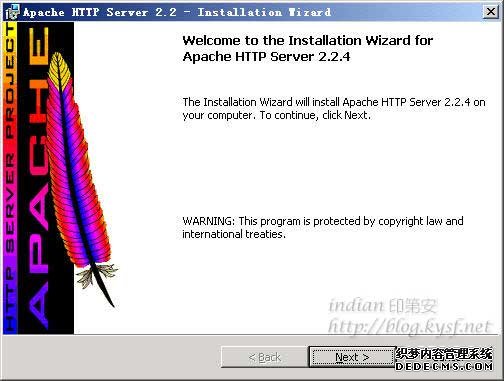
图1 欢迎界面
直接点 Next 继续,出现授权协议,见图2。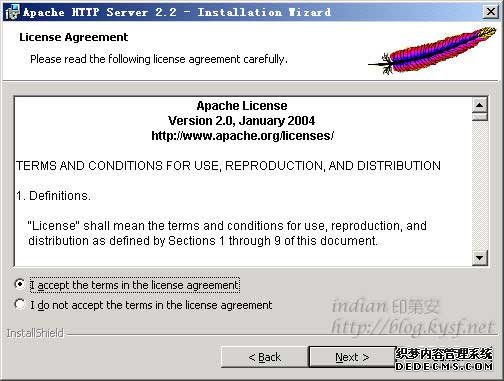
图2 授权协议
选择 I accept the terms in the license agreement 同意授权协议,然后点 Next 继续,出现安装说明,见图3。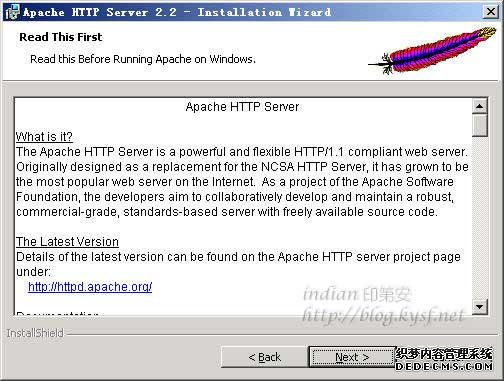
图3 安装说明
直接点 Next 下一步,出现填写信息界面,见图4。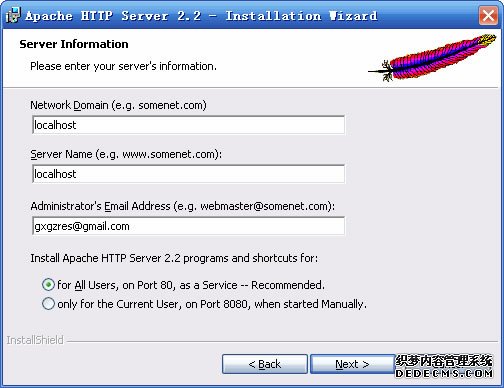
图4 填写信息
Network Domain 填写你的网络域名,这里我们填写localhost。但如果你架设的Apache服务器如果要放入Internet,则一定要填写正确的网络域名,比如 ,08zx.com 。
在 Server Name 下填入你的服务器名,比如 localhost ,也就是主机名。
Administrator's Email Address 填写系统管理员的联系电子邮件地址,比如 admin@586w.cn 。
上述三条信息仅供参考,其中联系电子邮件地址会在当系统故障时提供给访问者,三条信息均可任意填写,无效的也行。
下面有两个选择,第一个是为系统所有用户安装,使用默认的80端口,并作为系统服务自动启动;另外一个是仅为当前用户安装,使用端口8080,手动启动。一般选择第一个 for All Users, on Port 80, as a Service -- Recommended 。我选的是第二个 only for the Current User, on 8080, when started Manually. 用8080端口并且手动启动,如图4所示。按 Next 继续。
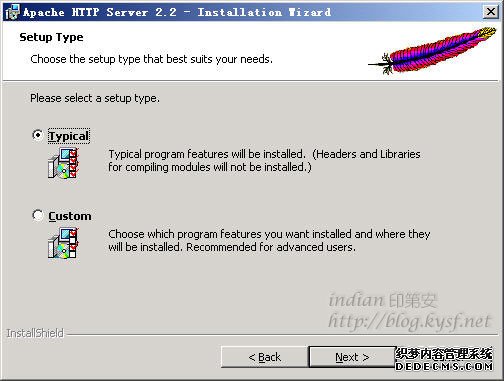
图5 选择安装类型
出现选择安装类型界面,Typical为默认安装,Custom为用户自定义安装,我们这里选择Custom,有更多可选项。按 Next 继续。
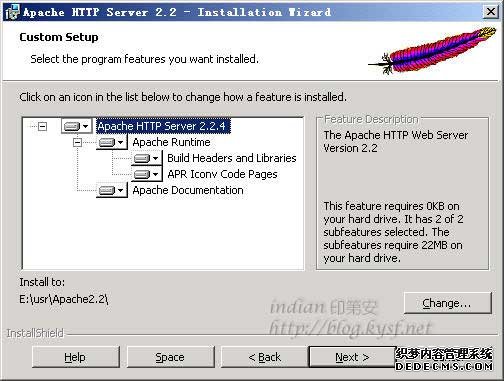
图6 更改路径
出现自定义安装界面,如图6所示。左键点选 Apache HTTP Server 2.2.4 左边的黑色向下小箭头,选择 This feature, and all subfeatures, will be installed on local hard drive. 即“此部分,及下属子部分内容,全部安装在本地硬盘上”。点选 Change...,手动指定安装目录。
我把Apache安装到了“d:\phpserver\Apache\”,各位自行选取了,一般建议不要安装在*作系统所在盘,免得*作系统坏了之后,还原*作把Apache配置文件也清除了。选 OK 继续。
返回到图6的界面,点 Next 继续。
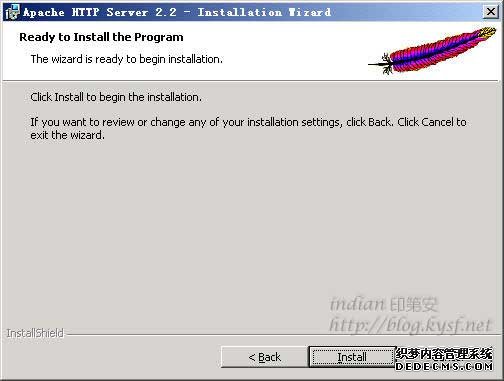
图7 准备安装
确认安装选项无误,如果您认为要再检查一遍,可以点 Back 一步步返回检查。点 Install 开始按前面设定的安装选项安装。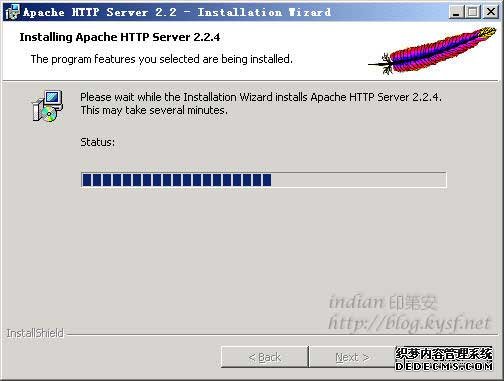
图8 安装进度
出现安装进度,等待几分钟,然后出现下面的界面。
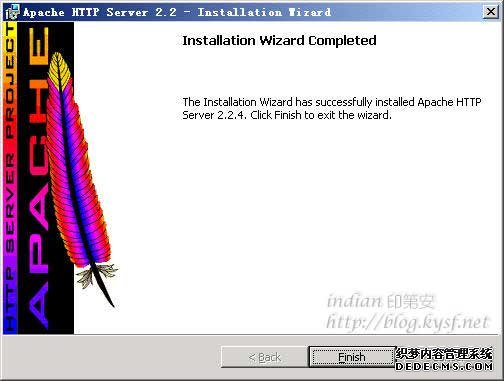
图9 安装结束
如果你以前在自己的电脑上没有安装过Apache的任何版本,并且在图4中选择的第一个 for All Users, on Port 80, as a Service--Recommended,那么这时候点 Finish 后,在右下角状态栏会出现一个带绿色标志的图标,见图10。
 图10 正常运行
图10 正常运行
如果你象我一样,在图4中选择的第二个 only for the Current User, on 8080, when started Manually,那么右下角状态栏出现的是个带停止标志的图标,见图11。
 图11 服务停止
图11 服务停止
这表明Apache服务是停止状态,我们需要手动启动Apache服务。点 开始--所有程序--附件--命令提示符,进入命令行状态。切换到apache的bin目录,并且输入 httpd -k install (如果是Apache2.2之前的版本,输入 apache -k install)
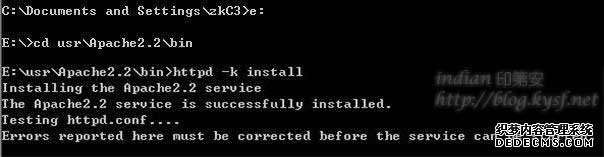
图12 安装为服务
命令运行完后重新启动计算机。重启后右下角的状态栏就会出现绿色标记的Apache图标,表明Apache服务运行正常。
在浏览器的地址栏输入http://www.08zx.com(如果用的8080端口,输入http://www.08zx.com:8080)。

图13 工作正常
如果出现图13所示的页面,表示Apache运行正常。接下去就是配置Apache,让它更好的为我们服务。
 激活工具 HEU KMS Activator V63.3.0
激活工具 HEU KMS Activator V63.3.0
资源中心 2025-12-13
 免费的Office自定义下载安装工具
免费的Office自定义下载安装工具
资源中心 2023-10-25
 再别东南,无问西东
再别东南,无问西东
生活百科 2024-06-21
 不负青春,不负梦想,热烈祝贺儿子上岸东南!
不负青春,不负梦想,热烈祝贺儿子上岸东南!
生活百科 2021-04-14
 研路兜兜转转,兜兜转转研路
研路兜兜转转,兜兜转转研路
生活百科 2021-06-22
 感恩吉大,不说再见!
感恩吉大,不说再见!
生活百科 2021-09-16
 不负青春,不负汗水,吉林大学,我来了!
不负青春,不负汗水,吉林大学,我来了!
生活百科 2017-07-20
 一图看懂高考平行志愿
一图看懂高考平行志愿
生活百科 2018-08-02
 你好!江苏省海安高级中学!
你好!江苏省海安高级中学!
生活百科 2014-07-01
 究竟哪里才是孩子们的起跑线
究竟哪里才是孩子们的起跑线
生活百科 2021-05-01

 软件v2rayN入门教程
软件v2rayN入门教程
电脑应用 2022-02-28
 家庭常用电线平方数与功率对照表
家庭常用电线平方数与功率对照表
生活百科 2020-10-30
 可孚红外线体温计KF-HW-001说明书
可孚红外线体温计KF-HW-001说明书
生活百科 2020-06-28
 几款可以检测电脑配置的软件
几款可以检测电脑配置的软件
电脑应用 2023-02-07
 PE装机工具推荐—FirPE
PE装机工具推荐—FirPE
资源中心 2019-12-08
 热水器回水泵(循环泵)的安装图文教程
热水器回水泵(循环泵)的安装图文教程
生活百科 2018-07-17
 关于“菜鸟之家”网站
关于“菜鸟之家”网站
资源中心 2012-03-20
 东南大学硕士研究生招生常用网址整理
东南大学硕士研究生招生常用网址整理
生活百科 2025-03-08
 西蒙电气开关接线详解
西蒙电气开关接线详解
生活百科 2019-02-22
 摩托罗拉(Motorola)子母机CL101C使用教程
摩托罗拉(Motorola)子母机CL101C使用教程
生活百科 2020-09-24
扫码二维码
获取最新动态
